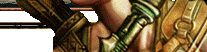Faire une cinématique pour votre module
Introduction
Ce tutorial à pour objectif de vous apprendre à faire une belle cinématique pour votre module de Neverwinter Nights. C'est très facile ! Pas besoin de gros logiciel professionnel ni de connaissance en programmation/graphisme. Le principe et très simple et les outils nécessaire peu nombreux.
Les Outils
Commençons par le plus important. Rassembler tous les outils nécessaires pour construire votre film. Ici pas besoin de caméra ni de pellicules, il vous faut le freeware « RADTools », l'éditeur « Aurora » de NWN, et un logiciel d'édition d'image (« Paint » de Microsoft faisant amplement l'affaire) et enfin un fichier de son.
- RADTools est l'outil le plus important. Il va vous permettre de créé le film au bon format lisible par Neverwinter Nights et de le combiner au fichier son pour obtenir le fichier final à intégrer au module. Vous pouvez le télécharger sur ce site :
http://www.radgametools.com/
- L'éditeur Aurora. Là c'est facile, si vous avez NWN, vous avez l'éditeur.
- Le logiciel d'édition d'image. J'ai utilisé Paint. Les seules compétences qui vous vous être nécessaire sont savoir mettre une image au format 800x600 et le célèbre « copier coller».
- Le fichier de son (mp3 par exemple). Ce n'est pas obligatoire mais c'est tellement bien d'écouter une belle musique pendant que les images défilent à l'écran. Ou pourquoi pas avoir une voix qui vous raconte l'histoire pendant le film comme dans la campagne officielle.
Première étape : Créer une Suite d'image qui serviront de film/diaporama.
Outil nécessaire : Paint
1 - Dessinez vos images ou récupérez les sur internet.
2 - Là laisser votre imagination et votre inspiration travailler.
Quelques tuyaux :
Ecrivez le titre de votre module en gros sur la première des images, puis sur les suivantes mettez de petits textes explicatifs reprenant la description de votre module ou contant le début de scénario juste avant l'arriver des joueurs sur le module. Bref, ce devrait être une introduction à ce qui va suivre dans la partie.
3 - Mettez les images au format 800x600 et enregistrer les au format jpg avec un nom permettant de repérer l'ordre chronologique d'apparition.
Exemple :
Image1.jpg image noire avec le titre : « Mon MODULE ! »
Image2.jpg photo de paysage verdoyant avec petit texte : «Il était une fois... »
Image3.jpg etc...
Pour une première, pas la peine de faire 30 images. 5 petites diapos suffiront.
Deuxième étape : Créer le Film/diaporama muet.
Outil nécessaire : RADTools
1 - Lancez RADTools
2 - Cliquez sur « List Files »
3 - Ajoutez à la liste tous les fichiers images précédemment créés dans l'ordre.
4 - Réglez la temporisation de chaque image en remplissant les champs « Time to loop ».
5 - Sauvegardez le fichier
Note : Si la temporisation de vos images est mauvaise (les images défilent trop vite et son trop longues) vous pourrez revenir sur ce fichier « list » pour corriger les défauts. Gardez le bien sous le coude.
Troisième étape : Conversion en fichier Bik et test
Outil nécessaire : Toujours RADTools
1 - Toujours dans RADTools, sectionnez le fichier liste. (Dans la capture d'écran ci-dessous, c'est le fichier « dn.lst »)
2 - Et cliquez sur « Bink it ! »
3 - Laissez le programme travailler et voilà vous avez un film que vous pouvez mettre dans votre module !
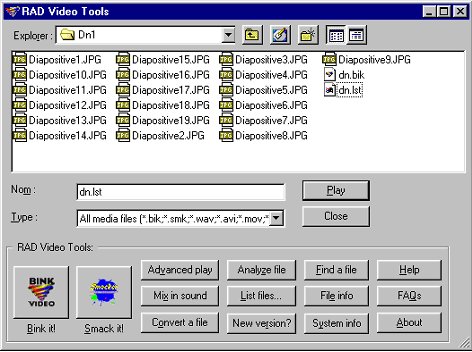
Cliquez pour voir l'image dans sa taille réelle.
Note : Avant d'aller plus loin sélectionnez le fichier créé (« dn.bik » dans notre exemple) puis cliquer sur « Play » pour voir ce que donne la vidéo. Si ce n'est pas satisfaisant, retourner à l'étape 2 pour changer les tempos.
Quatrième étape : Mettre le son sur la vidéo
Outils nécessaires : RADTools et un fichier Mp3
Ça y est vous avez votre film ! Vous pouvez en rester là et foncer à l'étape cinq ou bien suivre l'étape quatre qui n'est pas longue et mettre du son sur votre module. Pour mon premier test, j'ai choisi une belle musique classique en fichier mp3 pour mettre en font sonore.
1 - Dans RADTools, sélectionnez le fichier .bik créé précédemment (dans l'exemple c'est dn.bik)
2 - Ensuite cliquer sur le bouton « Mix in sound »
3 - La fenêtre ci dessous apparaît.
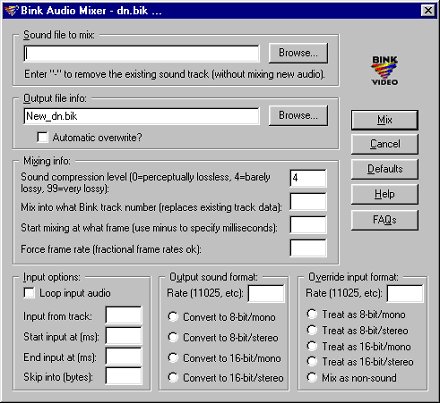
Cliquez pour voir l'image dans sa taille réelle.
4 - Cliquez sur Browse à coté de « Sound file to mix » et sélectionnez le fichier son.
5 - Dans « Output file info », renommez le fichier avec le nom final qui sera dans le module.
6 - Cliquez sur « Mix » et le tour est joué !
Note : Lancez le nouveau fichier .bik avec la commande « Play » de RADTools pour vérifier le résultat final. Et notez que la qualité du son est moins bonne dans le fichier .bik que dans le fichier mp3 original. Ajouter du son dans la vidéo augmente grandement la taille du fichier.
Cinquième étape : L'intégrer dans un module NWN
Outil nécessaire : Aurora
1 - Copiez le fichier final .bik dans le dossier « Movies » de votre dossier Neverwinter Nights
2 - Ouvrez l'éditeur Aurora et votre module.
3 - Allez dans le menu « Editer » puis choisissez « Propriétés du module » et l'onglet « Avancées ».
4 - Cliquez sur la flèche à droit du champs « Scène cinématique » et sélectionnez votre film.
Félicitation !
Vous avez maintenant un beau film qui se joue au lancement de votre module.
Ce tutorial a été écrit par Konrad, que vous pouvez rencontrer sur les forums
Pour tout renseignement : Konrad
Site du module Dragon Noir : http://membres.lycos.fr/genestealer2/nwn.htm
Site de la Bibliothèque de Neverwinter : Vous êtes dessus !